C4D如何制作物体位移动画?
设·集合小编 发布时间:2023-03-08 09:46:57 467次最后更新:2024-03-08 10:59:26
导语概要

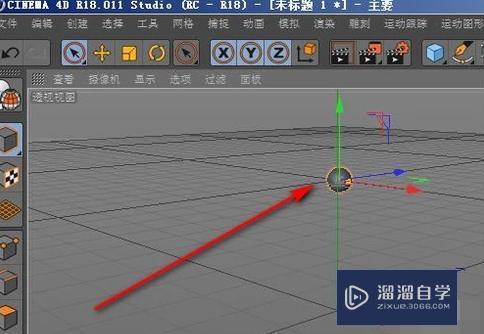







第1步我们启动C4D软件;打开C4D的主界面,然后在透视视图中创建一个物体;本文创建的物体是球体。第2步按键盘的T键,调出缩放工具,把球体缩小些,按键盘的数字9,选取:实时选择工具,把球体移到如下图所示的位置上。第3步接下来,设置帧速率与最大时长,按下CTRL D ,调出工程设置面板。设置帧速率与最大时长,在本文中,帧速率设置为30;最大时长为90帧。第4步看时间线这里,这里有三个红色的按钮,鼠标点击中间这个按钮,自动记录关键帧。第5步接着把时间线上绿色滑块移到30帧的位置上,再把球体移到如图中所示这个位置上。第6步接着再把时间线上绿色滑块移到60帧的位置上,再把球体移到如图中所示这个位置上。第7步再把时间线上绿色滑块移到90帧的位置上,同样把球体移到如图中所示这个位置上。第8步球体位移动画制作完成,把时间线上的绿色滑块移到0帧这里,再按空格,看下球体位置动画效果,也可以不选中球体,这样就把路径给隐藏起来,再播放下动画。
在C4D中我们制作电影级别的动画,也可以制作一些比较简单的动画,这个主要看我们的水平了。今天我就先给大家分享下,C4D如何制作物体位移动画的教程,该教程主要让大家对动画有一个最基础的概念。希望能帮助到有需要的人。
工具/软件
电脑型号:联想(Lenovo)天逸510S; 系统版本:Windows7; 软件版本:C4D R18
方法/步骤
第1步
我们启动C4D软件;打开C4D的主界面,然后在透视视图中创建一个物体;本文创建的物体是球体。
第2步
按键盘的T键,调出缩放工具,把球体缩小些,按键盘的数字9,选取:实时选择工具,把球体移到如下图所示的位置上。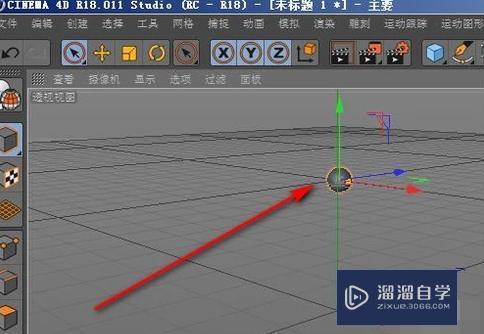
第3步
接下来,设置帧速率与最大时长,按下CTRL D ,调出工程设置面板。设置帧速率与最大时长,在本文中,帧速率设置为30;最大时长为90帧。
第4步
看时间线这里,这里有三个红色的按钮,鼠标点击中间这个按钮,自动记录关键帧。
第5步
接着把时间线上绿色滑块移到30帧的位置上,再把球体移到如图中所示这个位置上。
第6步
接着再把时间线上绿色滑块移到60帧的位置上,再把球体移到如图中所示这个位置上。
第7步
再把时间线上绿色滑块移到90帧的位置上,同样把球体移到如图中所示这个位置上。
第8步
球体位移动画制作完成,把时间线上的绿色滑块移到0帧这里,再按空格,看下球体位置动画效果,也可以不选中球体,这样就把路径给隐藏起来,再播放下动画。

- 上一篇:C4D中如何将做好的动画导出?
- 下一篇:C4D中如何在原模型上创建模型?
相关文章
广告位


评论列表